Recursos que tornam o novo Edge um navegador melhor do que o Chrome
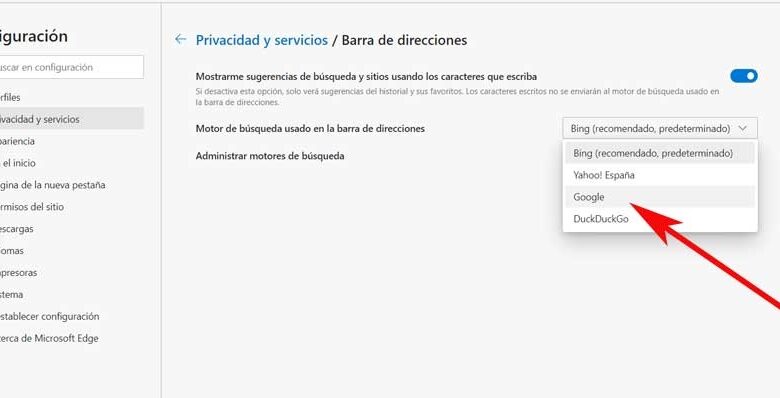
Isso é algo sobre o qual temos falado nos últimos meses, nos referimos ao novo Navegador Microsoft Edge Chromium que substitui o clássico Windows 10 Edge. Este usa o mecanismo de renderização HTML Edge, enquanto o novo usa crômio , o mesmo que o Chrome do Google.
Com esse movimento, eles querem ser importantes novamente nesta indústria em constante crescimento, como aconteceu em sua época com o Microsoft Explorer, por exemplo. Devido à má reputação adquirida por borda , muitos usuários ainda hesitam em usar o novo. No entanto, ele possui alguns recursos interessantes que valem a pena observar. Isso nos permitirá obter o máximo de nossas longas sessões de Internet.
Recursos para obter o máximo do Edge
Vamos começar esclarecendo que, embora sejamos um navegador da Web da Microsoft, não precisamos necessariamente usar Bing como o Search Engine . Dizemos isso porque o software nos permite, se quisermos, mudar isso para o Google, por exemplo. É verdade que a função está um pouco escondida, mas está lá. Portanto, para alterar este mecanismo de pesquisa Edge, faremos isso no menu Configurações / Privacidade e serviços / Barra de endereços / Mecanismo de pesquisa.
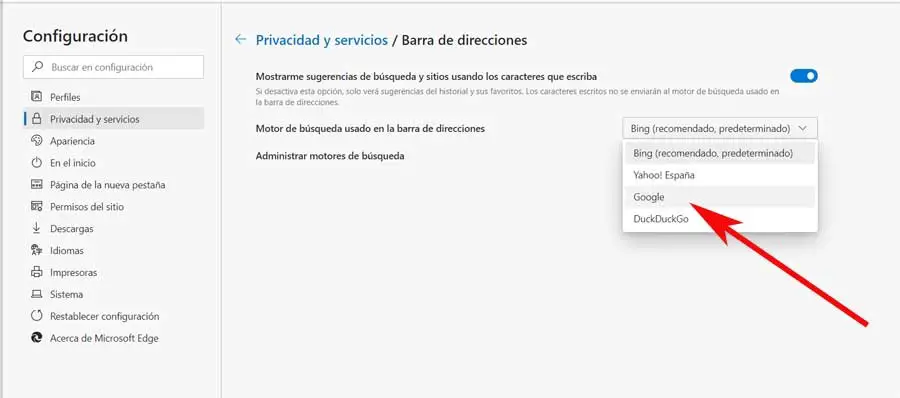
Ao mesmo tempo, deve-se saber que este navegador já nos oferece todas as vantagens de utilizar o programa no modo escuro, que está se tornando cada vez mais difundido. Isso é algo que mudamos no menu Configurações / Aparência / Tema. Da mesma forma, temos a possibilidade de forçar este modo para todos os conteúdos que visitamos por defeito. Basta digitar o ordem edge: // sinaliza na barra de endereço e, em seguida, localize a entrada chamada Forçar Modo Escuro para Conteúdo da Web, que ativamos.
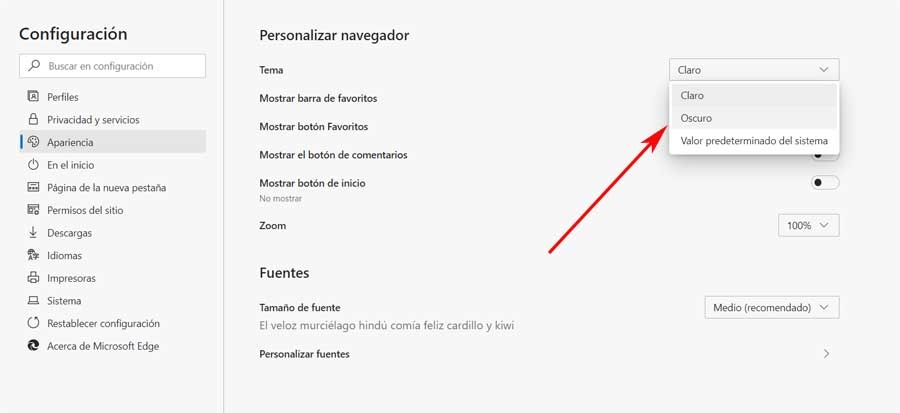
E por falar na aparência do navegador sua - mesmo , vale a pena mencionar que, para aqueles que estão acostumados a ver o botão Home na interface principal, você pode fazer isso aqui. Basta acessar a opção de menu Configurações / Aparência / Mostrar botão Iniciar. E isso não é tudo, mas o novo Edge também nos permite personalizar sua aparência na inicialização.
Assim, cada vez que abrimos, devemos ver um novo fundo diferente, além das mudanças na barra de pesquisa e outras coisas. Digamos que possamos alterar e personalizar isso clicando no ícone engrenagem no canto superior direito.
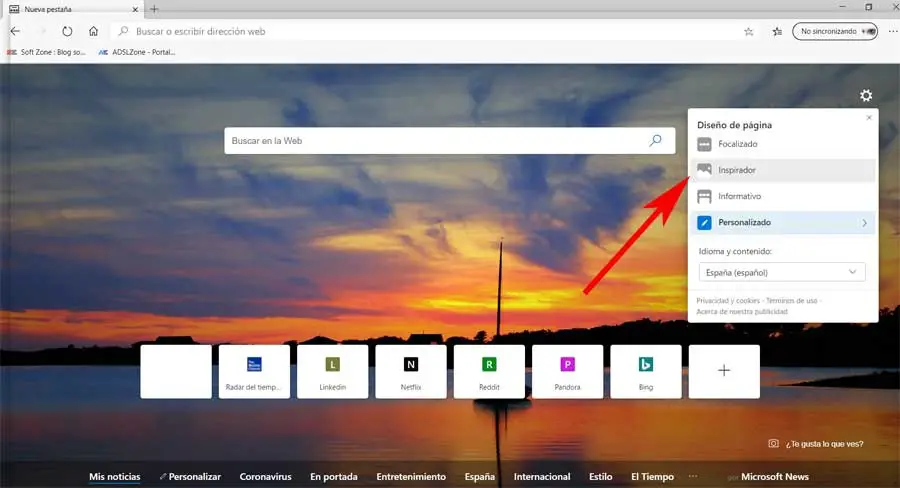
Adapte a operação do navegador às suas necessidades
Além disso, outro elemento visual que podemos personalizar neste programa para tirar o máximo proveito de nossas sessões, refere-se ao uso de Favoritos . Portanto, caso usemos esses elementos normalmente, o que acontece várias vezes, podemos deixar a barra deles sempre visível. Isso é algo que fazemos indo para o menu, mas agora vamos para a barra de Favoritos / Mostrar Favoritos.
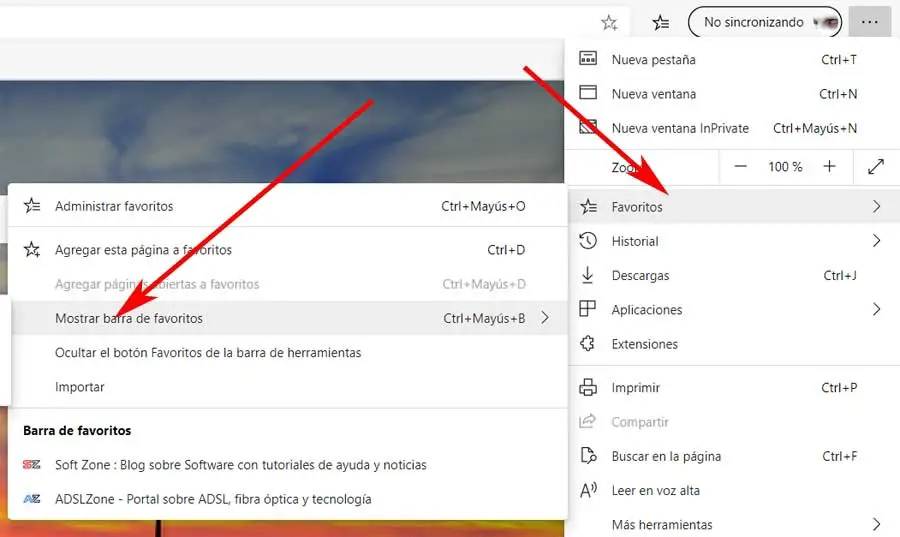
Mudança de terceiro, todos aqueles que temem mudar para o novo Edge para não perder seus dados de navegadores como o Chrome, Internet Explorer ou Firefox , Não há nada para temer. E o programa nos permite migrar todos esses dados pessoais do software que estávamos usando antes, para o novo da Microsoft. Aqui nos referimos a elementos da importância de senhas, favoritos, histórico de navegação, etc.
Desta forma e em poucos segundos, teremos a possibilidade de transmitir todos esses dados armazenados durante anos, para o Edge Chromium. Isso é algo que faremos por meio do menu Configurações / Perfis / Importar dados do navegador.
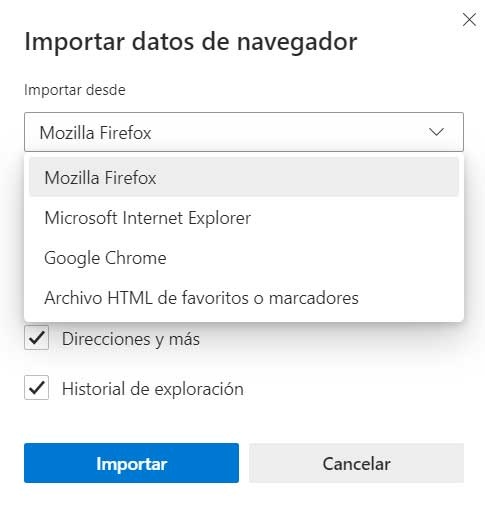
E para tudo o que se comenta, também é necessário valer-se do fato de poder utilizar o mesmo extensões , ou pelo menos a grande maioria, daqueles que podem ser instalados em Chrome . Como você pode imaginar, isso abre uma ampla gama de possibilidades, que os usuários do antigo clássico Edge exigiam.
Recursos do Edge que você não encontrará no Chrome
Existem usuários que colocam de lado o popular Google Chrome para optar pelo Edge da Microsoft. Estas são algumas das razões para tal, especialmente as funções que o novo programa nos apresenta.
coleções
Esses itens, as Coleções, podem ser de grande ajuda para nós, pois nos permitem coletar facilmente informações de diferentes sites. Ao mesmo tempo, podemos organizá-los ou exportá-los para vários arquivos. Para fazer isso, basta clicar no botão Coleções e um painel será aberto à direita do navegador. Aqui podemos facilmente arraste e solte páginas da web, texto ou imagens.
Além disso, podemos enviá-los para outros programas como o Word ou Excel e utilizá-los para todos os tipos de tarefas mais específicas.
Guias verticais
Estamos acostumados com os outros navigateurs trabalhar com tabs que abrimos e que estão no topo da interface. Mas podemos estar trabalhando com muitos desses itens ao mesmo tempo. Isso pode resultar em falta de espaço lá. É por isso que poder trabalhar com mais cílios ao mesmo tempo e tê-los em tempo real, será melhor fazê-lo verticalmente.
Bem, o Edge logo estará implementando esses guias verticais , um recurso que nos ajudará a gerenciar facilmente várias guias abertas ao mesmo tempo. Embora isso seja algo que podemos fazer por meio de extensões de terceiros, como Firefox ou Chrome, Edge irá implementá-lo como padrão. Na verdade, as guias verticais devem ir ao ar nos canais Insider muito em breve.
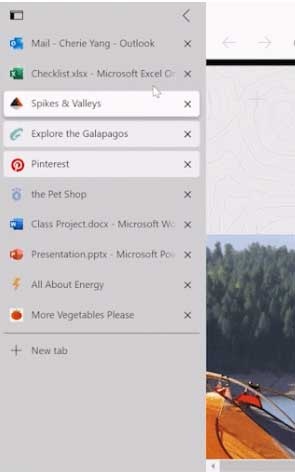
Tenha melhor controle sobre privacidade e segurança
Essas são seções cada vez mais importantes nos navegadores, o confidencialidade e segurança. É aqui que entram em jogo aspectos como o manuseio de credenciais ou anúncios que podem ser intrusivos. Portanto, os desenvolvedores do Edge incluíram um recurso de prevenção de rastreamento projetado para impedir que sejamos rastreados por sites.
Isso nos dá mais controle sobre o que vemos e o que não vemos quando navegação . Especificamente, encontramos três modos: Básico, Balanceado ou Estrito e, dependendo da configuração que escolhermos, o Edge ajustará os tipos de rastreadores de terceiros bloqueados. Por exemplo, a usuários novatos ou os mais pequenos da casa, podemos configurar o Strict para evitar a maioria dos anúncios intrusivos.
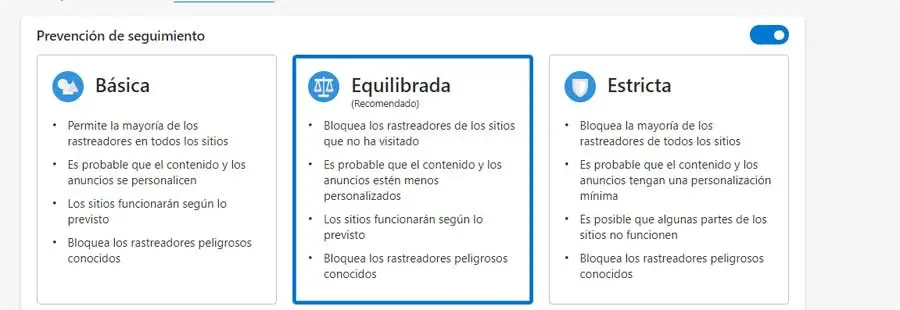
Além disso, agora, o Edge inclui um monitor de senha que nos ajuda a proteger nossas contas online de hackers. Quando ativado, este recurso nos alerta se as credenciais que salvamos para preenchimento automático foram detectadas na Dark Web. Desta forma, obtemos um nos notificar solicitando ação, como mudar isso senha . Assim que a senha for alterada, salvamos a nova credencial para preenchê-la automaticamente e continuar navegando com confiança.
Melhora a leitura ao navegar nos sites que visitamos
Por outro lado, no Microsoft Edge encontramos uma função com a qual a leitura online é mais fácil e acessível para todos. É uma das atividades mais comuns, mas às vezes pode ser um pouco desconfortável. Assim, a Edge pretende eliminar distrações filtrar e criar um ambiente simplificado que nos ajude a focar.
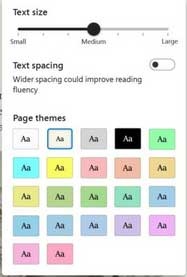
Ao mesmo tempo, podemos acessar uma ampla variedade de funções nesta mesma direção. Isso nos ajudará a personalizar o experiência como a capacidade de ouvir o artigo lido em voz alta. Isso é algo que está lentamente alcançando a versão estável do navegador.
Desfrute de mais vídeo e áudio no Edge
Esses programas, navegadores, são usados cada vez mais com conteúdo multimídia, então o Edge agora oferece uma melhor experiência de visualização de áudio Dolby e 4K. Isso é algo que podemos desfrutar muito em plataformas de vídeo sob demanda como Netflix ou HBO. Desta forma, teremos uma melhor experiência de entretenimento em alta definição da web.
Na verdade, o Microsoft Edge é o único navegador em Windows 10 que nos permite assistir a vídeos 4K defende Netflix . É também o único navegador que suporta Dolby Audio e Dolby Vision no sistema da Microsoft. Isso nos permite, por exemplo, obter o máximo do Netflix ao assistir nossos filmes e séries favoritos em 4K do PC.




